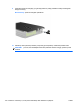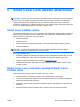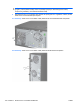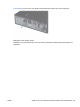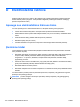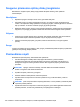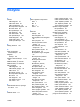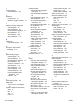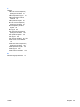HP Compaq Business PC Hardware Guide 8200 Elite Series Convertible Minitower PC, 8200 Elite Series Microtower PC, 8200 Elite Series Small Form Factor PC, 8200 Elite Series Ultra-Slim Desktop PC
Table Of Contents
- Produktų funkcijos
- Standartinės konfigūracijos funkcijos
- Convertible Minitower (CMT) priekinio skydelio komponentai
- Microtower (MT) priekinio skydelio komponentai
- Small Form Factor (SFF) priekinio skydelio komponentai
- Ultra-Slim stalinio kompiuterio (USDT) priekinio skydelio komponentai
- Convertible Minitower (CMT) galinio skydelio komponentai
- Microtower (MT) galinio skydelio komponentai
- Small Form Factor (SFF) galinio skydelio komponentai
- Ultra-Slim stalinio kompiuterio (USDT) galinio skydelio komponentai
- Terpės kortelės skaitytuvo komponentai
- Klaviatūra
- Serijos numerio vieta
- Convertible Minitower kompiuterio (CMT) aparatinės įrangos naujovinimas
- Priežiūros ypatybės
- Perspėjimai ir įspėjimai
- Kompiuterio šoninio dangčio nuėmimas
- Kompiuterio šoninio dangčio uždėjimas
- Priekinio skydo nuėmimas
- Dangtelių nuėmimas
- Priekinio skydo uždėjimas
- Sistemos plokštės jungtys
- Papildomos atminties įdėjimas
- Išplėtimo plokštės išėmimas ir įdėjimas
- Diskų įrenginių padėtys
- Diskų įrenginio išėmimas iš diskų įrenginio nišos
- Diskų įdėjimas
- Minitower konfigūracijos pakeitimas į stalinio kompiuterio konfigūraciją
- Stalinio kompiuterio pakeitimas į Minitower konfigūraciją
- Saugos užrakto uždėjimas
- Microtower (MT) kompiuterio aparatinės įrangos naujovinimas
- Priežiūros ypatybės
- Perspėjimai ir įspėjimai
- Kompiuterio šoninio dangčio nuėmimas
- Kompiuterio šoninio dangčio uždėjimas
- Priekinio skydo nuėmimas
- Dangtelių nuėmimas
- Priekinio skydo uždėjimas
- Sistemos plokštės jungtys
- Papildomos atminties įdėjimas
- Išplėtimo plokštės išėmimas ir įdėjimas
- Diskų įrenginių padėtys
- Diskų įrenginių įdėjimas ir išėmimas
- Saugos užrakto uždėjimas
- Small Form Factor kompiuterio (SFF) aparatinės įrangos naujovinimas
- Priežiūros ypatybės
- Perspėjimai ir įspėjimai
- Kompiuterio šoninio dangčio nuėmimas
- Kompiuterio šoninio dangčio uždėjimas
- Priekinio skydo nuėmimas
- Dangtelių nuėmimas
- Priekinio skydo uždėjimas
- Stalinio kompiuterio konfigūracijos pakeitimas į Minitower konfigūraciją
- Sistemos plokštės jungtys
- Papildomos atminties įdėjimas
- Išplėtimo plokštės išėmimas ir įdėjimas
- Diskų įrenginių padėtys
- Diskų įrenginių įdėjimas ir išėmimas
- Saugos užrakto uždėjimas
- Ultra-Slim stalinio kompiuterio (USDT) aparatinės įrangos naujovinimas
- Priežiūros ypatybės
- Perspėjimai ir įspėjimai
- Maitinimo laido prijungimas
- Kompiuterio šoninio dangčio nuėmimas
- Kompiuterio šoninio dangčio uždėjimas
- Priekinio skydo nuėmimas
- Diskų įrenginio skyriaus dangtelio nuėmimas
- Priekinio skydo uždėjimas
- Stalinio kompiuterio konfigūracijos pakeitimas į Minitower konfigūraciją
- Sistemos plokštės jungtys
- Papildomos atminties įdėjimas
- Optinio diskų įrenginio keitimas
- Standžiojo disko įdėjimas
- Jungties gaubto įdėjimas ir išėmimas
- Saugos užrakto uždėjimas
- Baterijų keitimas
- Keičiamojo 3,5 colių SATA standžiojo disko išėmimas ir įdėjimas
- Smart Cover Lock užrakto atrakinimas
- Elektrostatinė iškrova
- Darbo kompiuteriu nurodymai, nuolatinė priežiūra ir paruošimas siųsti
- Rodyklė

Saugumo priemonės optinių diskų įrenginiams
Naudodami ar valydami optinių diskų įrenginį būtinai atkreipkite dėmesį į toliau pateiktas
rekomendacijas.
Naudojimas
●
Nejudinkite įrenginio naudojimo metu. Dėl to gali sutrikti skaitymas.
●
Saugokite įrenginį nuo staigių temperatūros pokyčių, nes įrenginio viduje gali kondensuotis
vanduo. Jei temperatūra staiga pasikeičia, kol įrenginys įjungtas, maitinimą išjunkite ne anksčiau
kaip po valandos. Jei iš karto naudosite įrenginį, jis gali blogai skaityti.
● Nelaikykite diskų įrenginio vietoje, kurioje gali būti labai drėgna, aukšta arba žema temperatūra,
taip pat ten, kur įrenginį gali pasiekti mechaniniai vibravimai arba tiesioginiai saulės spinduliai.
Valymas
●
Priekinę pusę valykite minkštu sausu skudurėliu arba minkštu skudurėliu, šiek tiek sudrėkintu
švelniu valiklio tirpalu. Niekada nepurkškite valymo skysčių tiesiai ant įrenginio.
● Stenkitės nenaudoti jokių tirpiklių, pavyzdžiui, alkoholio arba benzolo, kurie gali sugadinti
paviršių.
Sauga
Jei koks nors daiktas ar skystis patektų į diskų įrenginį, nedelsdami išjunkite kompiuterį ir perduokite
įgaliotajam HP paslaugų teikėjui patikrinti.
Pasiruošimas siųsti
Ruošdamiesi siųsti kompiuterį, vadovaukitės šiais patarimais:
1. Sukurkite atsargines standžiojo disko failų kopijas PD diskuose, juostos kasetėse,
kompaktiniuose diskuose arba USB atmintinės įrenginiuose. Saugokite, kad laikmenos su
atsarginėmis kopijomis nebūtų paveiktos elektros arba magnetinių impulsų jas laikant arba
pervežant.
PASTABA: išjungus sistemos maitinimą, standusis diskas automatiškai užsirakina.
2. Išimkite ir saugokite visas išimamas laikmenas.
3. Išjunkite kompiuterį ir išorinius jo įrenginius.
4. Ištraukite maitinimo kabelį iš lizdo, tada iš kompiuterio.
5. Atjunkite sistemos komponentus ir išorinius prietaisus nuo jų maitinimo šaltinių, tada nuo
kompiuterio.
PASTABA: prieš transportuodami kompiuterį patikrinkite, ar visos plokštės yra tinkamai įdėtos
ir įtvirtintos plokščių lizduose.
6. Supakuokite sistemos komponentus ir išorinius įrenginius į jiems skirtas įpakavimo dėžes arba
panašias pakuotes, kuriose būtų pakankamai juos apsaugančios medžiagos.
176 Priedas E Darbo kompiuteriu nurodymai, nuolatinė priežiūra ir paruošimas siųsti LTWW